windows10新建管理员账户详细步骤 windows10如何添加管理员账户
更新时间:2023-06-22 15:17:00作者:runxin
虽然在windows10系统中自带有微软的管理员账户,用户可以通过默认账户来对电脑中程序进行权限设置,当然有些用户为了个人隐私需求,也会在windows10系统中新添加管理员账户,可是windows10如何添加管理员账户呢?下面小编就来教大家windows10新建管理员账户详细步骤。
具体方法:
1、点击”开始“菜单中的”设置“。
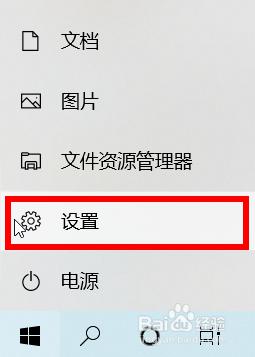
2、点击”帐户“。
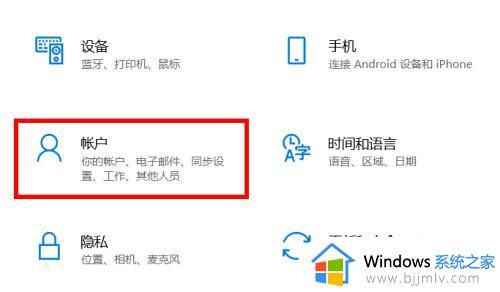
3、在”帐户“窗口中点击”其他用户“,然后点击”将其他人添加到这台电脑“。
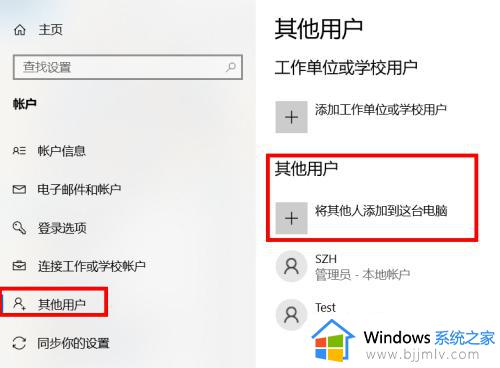
4、在“为这台电脑创建用户”窗口中,输入帐户信息和三个密保问题,点击下一步。
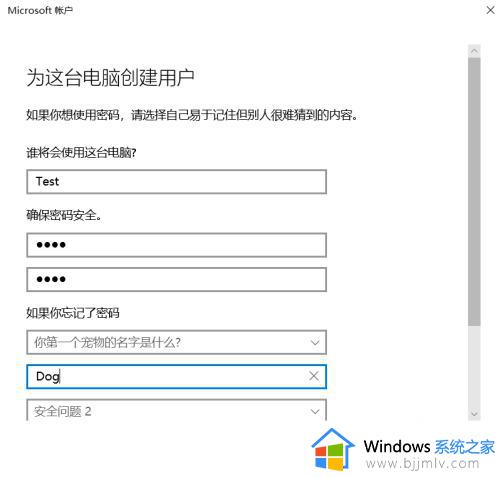
5、点击新添加的帐户,然后点击“更改帐户类型”,在“帐户类型”下拉选择“管理员”,然后点击“确定”,完成管理员帐户的创建。
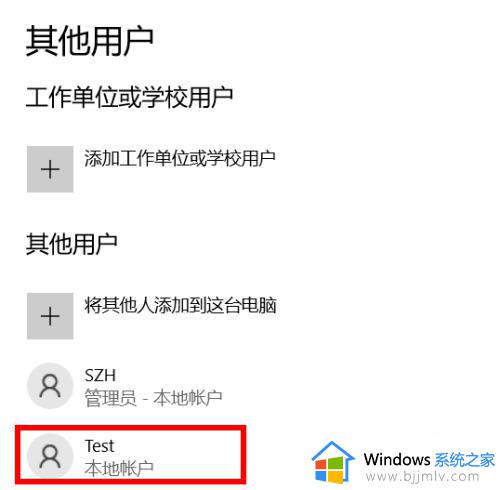
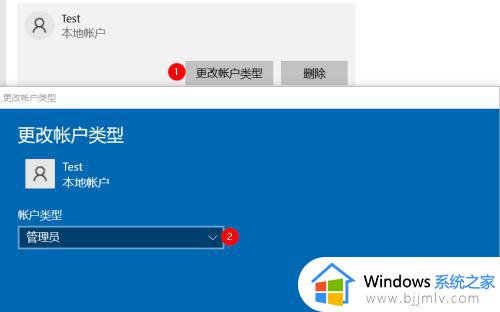
以上就是小编给大家讲解的关于windows10新建管理员账户详细步骤了,还有不清楚的用户就可以参考一下小编的步骤进行操作,希望本文能够对大家有所帮助。
windows10新建管理员账户详细步骤 windows10如何添加管理员账户相关教程
- win10怎么添加管理员账户 win10如何添加管理员账户
- windows10怎么退出管理员账户 windows10如何退出管理员账户登录
- windows10更改管理员账户名称教程 怎么更改windows10管理员账户名称
- win10如何添加管理员账户密码 win10管理员账户怎么设置密码
- win10新建管理员账户的方法 win10系统怎样创建管理员账户
- win10登录管理员账户步骤 win10如何登录管理员账户
- win10怎么创建管理员账户 win10创建一个管理员账户的方法
- win10怎么隐藏管理员账户 win10如何隐藏管理员账户
- 如何更改win10管理员账户名 win10怎样更改管理员账户名称
- win10系统怎么更换管理员账户 如何更换win10的管理员账户
- win10如何看是否激活成功?怎么看win10是否激活状态
- win10怎么调语言设置 win10语言设置教程
- win10如何开启数据执行保护模式 win10怎么打开数据执行保护功能
- windows10怎么改文件属性 win10如何修改文件属性
- win10网络适配器驱动未检测到怎么办 win10未检测网络适配器的驱动程序处理方法
- win10的快速启动关闭设置方法 win10系统的快速启动怎么关闭
热门推荐
win10系统教程推荐
- 1 windows10怎么改名字 如何更改Windows10用户名
- 2 win10如何扩大c盘容量 win10怎么扩大c盘空间
- 3 windows10怎么改壁纸 更改win10桌面背景的步骤
- 4 win10显示扬声器未接入设备怎么办 win10电脑显示扬声器未接入处理方法
- 5 win10新建文件夹不见了怎么办 win10系统新建文件夹没有处理方法
- 6 windows10怎么不让电脑锁屏 win10系统如何彻底关掉自动锁屏
- 7 win10无线投屏搜索不到电视怎么办 win10无线投屏搜索不到电视如何处理
- 8 win10怎么备份磁盘的所有东西?win10如何备份磁盘文件数据
- 9 win10怎么把麦克风声音调大 win10如何把麦克风音量调大
- 10 win10看硬盘信息怎么查询 win10在哪里看硬盘信息
win10系统推荐